Revisión de Bandicam Screen Recorder [Características | Ventajas | Desventajas]
Al ser un software de grabación de escritorio, Bandicam se utiliza para grabar todos tus videos y juegos con facilidad. La herramienta, a diferencia de otro software disponible en el mercado, también ofrece varios modos de grabación para satisfacer las necesidades de grabación de pantalla de cada usuario. Los diferentes modos de grabación son el modo de grabación del dispositivo, el modo de grabación del juego, el modo de grabación de pantalla y el modo de grabación de video. Estos cuatro modos de grabación diferentes se analizan en la revisión completa de la grabadora de pantalla Bandicam a continuación.
El grabador de pantalla gratuito de Bandicam está diseñado específicamente para grabar y capturar tutoriales en video, sesiones de juego, tutoriales educativos y tutoriales académicos en línea. El software también se recomienda para que los profesionales realicen trabajos de presentación requerido para las empresas gracias a las numerosas funciones de la herramienta.
1. Review de Bandicam: Descargar e Instalar
Bandicam puede comprimir fácilmente el archivo a un tamaño más pequeño y mantener la calidad del video. El software, además de tener una interfaz de uso muy simple y agradable, tiene la capacidad de capturar pantalla, audio y video, lo que ayuda a los usuarios a crear videos listos para su uso y de alta calidad. La herramienta se puede utilizar al máximo por sus numerosas funciones con la clave de serie de la grabadora de pantalla Bandicam. Antes de eso, veamos cómo descargar gratis el grabador de pantalla Bandicam para PC e instalarlo.
Paso 1: Visita el sitio de Bandicam. Haz clic en "Descargar para la versión completa de la grabadora de pantalla Bandicam. Una vez descargado, ahora debe ejecutar el archivo "bdcamsetup.exe".
Paso 2: Elije el idioma de la lista proporcionada y haz clic en la opción "Siguiente" cuando se muestre la ventana de configuración. Acepta todos los términos haciendo clic en el botón "Acepto". Selecciona todos los componentes que se instalarán y toca el botón "Siguiente" para continuar.
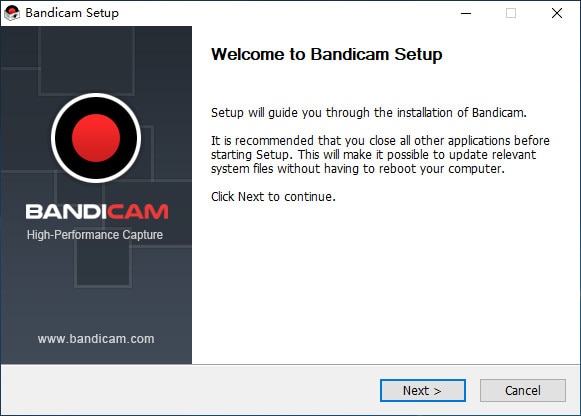
Paso 3: Después de proporcionar la ubicación donde se instalará la herramienta, haz clic en la opción "Instalar". En caso de que recibas el mensaje de error "Error al abrir el archivo para escribir", desde el Administrador de tareas, reinicia el procedimiento "bdcam.exe". Haz clic en "Finalizar" en la ventana de configuración.
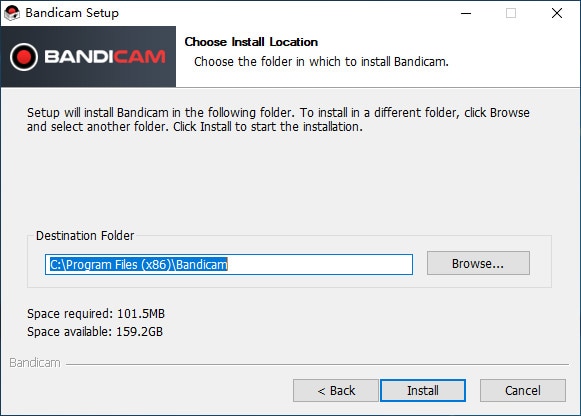
2. Review de Bandicam: ¿Cómo usarlo?
La grabadora de pantalla Bandicam para Windows 10 tiene diferentes modos de grabación, a saber, el modo de grabación del dispositivo, el modo de grabación de juegos, el modo de grabación de pantalla y el modo de grabación de video. Pasemos ahora a discutir cada uno de ellos en detalle.
Modo de grabación de pantalla
El modo de grabación de pantalla de la herramienta ayuda a grabar cualquier cosa en la pantalla. En este modo, los usuarios pueden capturar cualquier cosa que esté pasando en su pantalla, ya sea cualquier presentación de PowerPoint, la pantalla completa, cualquier ventana del navegador web, hojas de cálculo de Excel, varios juegos, etc.
Paso 1. Inicia Bandicam y haz clic en la esquina superior izquierda, elije el modo de grabación de pantalla. Puedes seleccionar la pantalla completa o seleccionar un área de grabación.
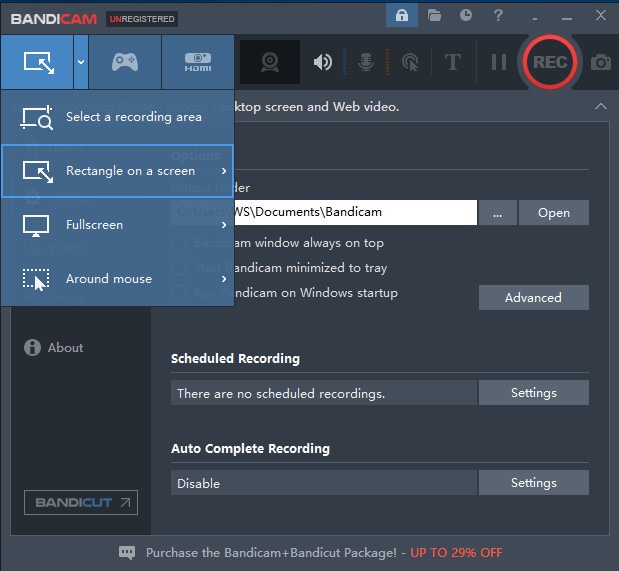
Paso 2. También puedes elegir el video y la configuración general para configurar los ajustes básicos de este software.
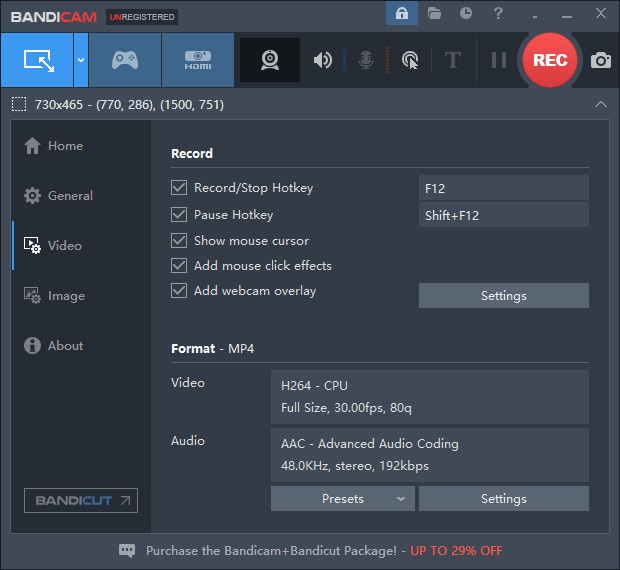
Paso 3. Haz clic en el botón "REC" para iniciar la grabación de pantalla. Puedes finalizar el proceso en cualquier momento.
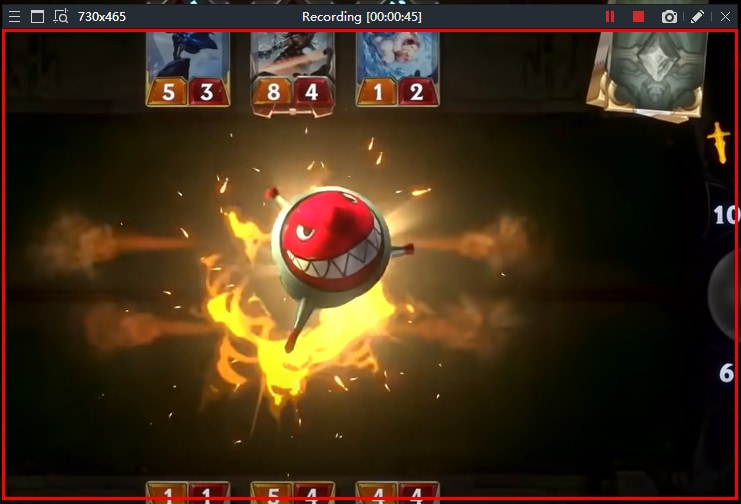
Paso 4. Después de grabar, puedes seleccionar la opción "Videos" desde Inicio y el software te permite reproducir, editar, cargar o eliminar los videos.
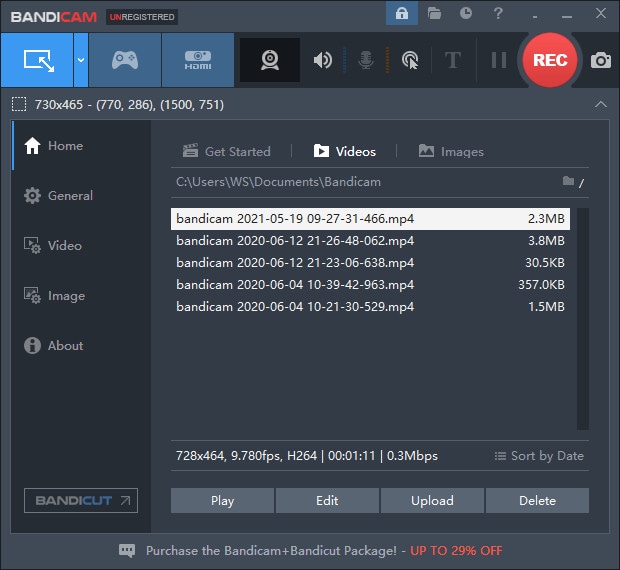
Bueno, si comparamos el modo de grabación de pantalla con el modo de grabación de juegos de la herramienta, la calidad es un poco inferior. Sin embargo, este modo es mucho más fácil de usar en comparación con otros modos. No recomendamos usar el modo de grabación de pantalla si deseas grabar videos y juegos con altas tasas de cuadros.
Modo de grabación de juegos
El siguiente modo de la grabadora de juegos Bandicam es el modo de grabación de juegos. Como el nombre se explica por sí mismo, está muy claro que los usuarios pueden captura tus partidas y también muestra tus fotogramas por segundo (FPS), con latencia cero. El modo de grabación de juegos está diseñado específicamente para la grabación de juegos y en particular, funciona mejor con los que usan tecnologías gráficas Vulkan, OpenGL o DirectX.
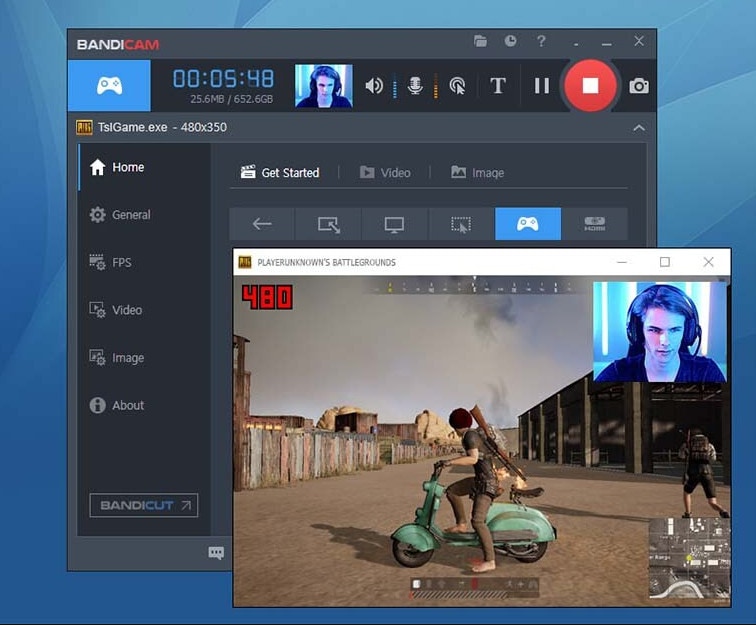
Aunque este modo te brinda la libertad de grabar desde todas las fuentes externas también en alta calidad, por otro lado, requiere que tengas ese hardware adicional. Cuando se trata de grabar consolas de juegos, para obtener los mejores resultados, debes comprar una tarjeta de captura PCI-E/PCI. También puedes optar por una tarjeta de captura USB que sea compatible con el puerto requerido de tu computadora y con USB 3.0. Además, requiere los controladores necesarios instalados en tu PC y otras fuentes externas.
|
Pros |
Contras |
|---|---|
|
Tiene diferentes modos de grabación según la necesidad del usuario. |
No puede grabar la pantalla de la PC y otras aplicaciones en el modo de grabación del juego. |
|
Con el modo de grabación de pantalla, puedes grabar toda la pantalla o solo una parte de la pantalla. |
El modo de grabación de pantalla no es bueno para capturar videos de alta calidad con altas velocidades de cuadro. |
|
Puedes grabar una XBOX, PlayStation, cámara web e IPTV (alta calidad) en el modo de grabación del dispositivo. |
Se requiere una cámara web u otros dispositivos de hardware de grabación en el modo de grabación del dispositivo. |
|
Puedes grabar videos 4K Ultra HD junto con grabación de audio. |
|
|
Es una conocida herramienta de grabación de juegos acelerada por hardware. |
|
|
La herramienta también permite la edición de vídeo. |
3. La mejor alternativa a Bandicam
Aunque Bandicam es un paquete todo en uno para grabar tu pantalla, los diferentes modos de la herramienta vienen con algunas de las otras limitaciones. Y, por lo tanto, como el requisito para la grabación de la pantalla cambia cada vez, debes cambiar el modo por completo para obtener los mejores resultados. La mejor solución para superar este problema es DemoCreator Video Recorder. DemoCreator tiene todas las funciones similares a las de Bandicam junto con la gran ventaja de que es un software de uso gratuito. No importa lo que desees capturar, un juego en línea de alto ritmo, otro navegador web, alguna aplicación ejecutándose en su pantalla, otro video en su PC. Puedes grabar todos y cada uno en tu PC sin problemas y sin limitaciones.

Es un software muy fácil de usar y tiene la doble funcionalidad de la pantalla de grabación y también es un editor de video. Algunas de las características principales de DemoCreator son la captura de juegos en línea de alto ritmo (hasta 120 cuadros por segundo), la grabación de la cámara web y la pantalla al mismo tiempo. Además, DemoCreator también es una herramienta de edición de video muy fácil que tiene numerosas funciones de edición, como edición básica, adición de texto, anotaciones, llamadas, etc.
Conclusión
Aunque la grabadora de pantalla Bandicam sugiere que proporciona menos latencia en comparación con otras herramientas de grabación de pantalla, parece haber un retraso perceptible al final y al principio de cada grabación. Por otro lado, sin duda proporciona videos de muy alta calidad. En caso de que enfrente algún tipo de problema con el software, DemoCreator siempre está ahí para ayudarlo. Recomendamos encarecidamente esta grabadora de pantalla por su amplia gama de características.


David
chief Editor